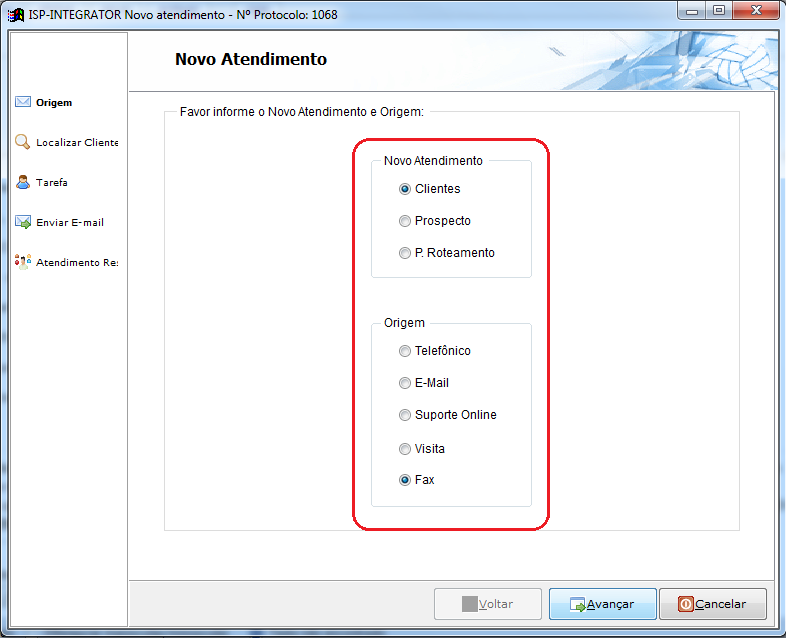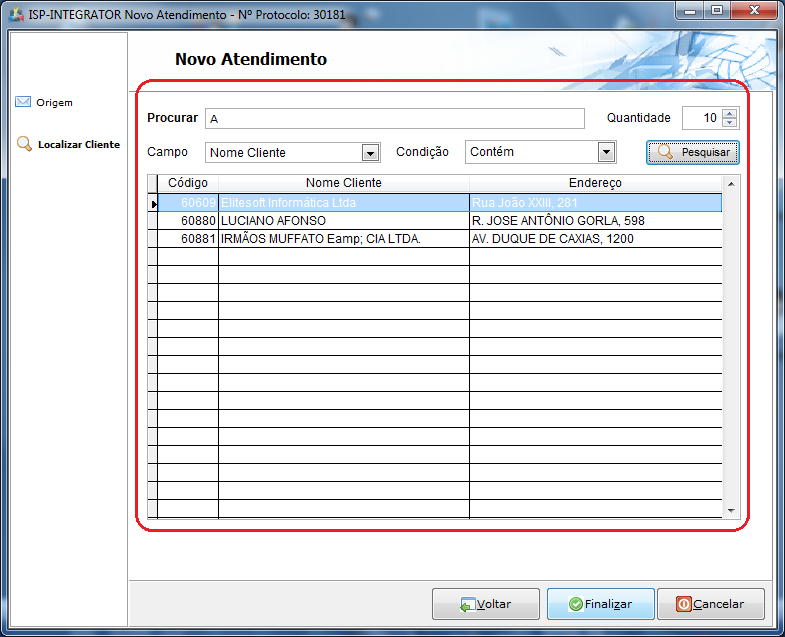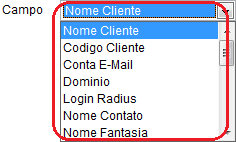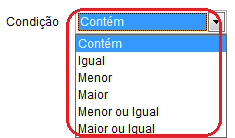Mudanças entre as edições de "Modulo Desktop - Atendimentos - Atendimento - Fax"
| (5 revisões intermediárias por 2 usuários não estão sendo mostradas) | |||
| Linha 1: | Linha 1: | ||
| − | + | {| style="margin-top:5px; width:34%; margin-bottom:2px; margin-left:auto; margin-right:auto" | |
| + | |class="fundologo" style="background-repeat:no-repeat; background-position:-40px -15px; width:100%; border:1px solid #D2D2D2; vertical-align:top; -moz-border-radius: 10px; -webkit-border-radius: 10px; border-radius:10px;box-shadow:0 1px 3px rgba(0, 0, 0, 0.35)" | | ||
| + | [[Arquivo:splash5.jpg|center]] | ||
| + | |} | ||
| − | |||
[[Modulo Desktop - Relação de Atendimentos - Novo Atendimento|« Voltar]] | [[Página_principal|« Principal]] | [[Modulo Desktop - Relação de Atendimentos - Novo Atendimento|« Voltar]] | [[Página_principal|« Principal]] | ||
| − | |||
| + | == Módulo Desktop - Atendimentos - Atendimento de Fax == | ||
| + | 1) Em "'''Novo Atendimento'''" em "Origem", selecione a opção "Fax" e "Avançar" e exibirá o item "Localiza Cliente". | ||
| + | [[Arquivo:NovoAtendiFaxx.png|600px]] | ||
| − | + | 1.1) "Localizar Cliente", filtra clientes. | |
| − | [[Arquivo: | + | [[Arquivo:NovoContatoFaxLocalizaCliente.png|600px]] |
| − | |||
| − | + | 1.2) No campo "Procurar" informe as iniciais do cliente. | |
| − | + | [[Arquivo:OrigemAtendimentosOutraOrigemItemClienteCampoProcurar.png]] | |
| − | |||
| − | 1.2.1) | + | 1.2.1) "Quantidade", informa quantos registros deseja filtrar. |
[[Arquivo:NovoAtendimentoVisitaQuantidade.png]] | [[Arquivo:NovoAtendimentoVisitaQuantidade.png]] | ||
| − | 1.2. | + | |
| + | 1.2.2) "Campo", escolha uma das opções. | ||
[[Arquivo:NovAtendCampo.png]] | [[Arquivo:NovAtendCampo.png]] | ||
| − | 1.2. | + | |
| + | 1.2.3) Em "Condição", escolha uma opção. | ||
[[Arquivo:NovAtendCondição.png]] | [[Arquivo:NovAtendCondição.png]] | ||
| − | '''Obs.:''' | + | '''Obs.:''' "Pesquisar", será exibido o resultado de busca. |
| − | + | [[#content|Topo]] | |
| − | [[# | ||
Edição atual tal como às 15h30min de 10 de maio de 2016
Módulo Desktop - Atendimentos - Atendimento de Fax
1) Em "Novo Atendimento" em "Origem", selecione a opção "Fax" e "Avançar" e exibirá o item "Localiza Cliente".
1.1) "Localizar Cliente", filtra clientes.
1.2) No campo "Procurar" informe as iniciais do cliente.
1.2.1) "Quantidade", informa quantos registros deseja filtrar.
1.2.2) "Campo", escolha uma das opções.
1.2.3) Em "Condição", escolha uma opção.
Obs.: "Pesquisar", será exibido o resultado de busca.